では目次の設定をしていきましょう。
サイトの閲覧者には、様々な目的の方がいます。
暇つぶしに見る方も、『探している項目』だけを知りたい方もいます。
その『必要な項目』を見つけやすくするのが目次です。
もくじ
『Easy Table of Contents』の設定
ではいつもの様に、『ダッシュボード』からはじめていきます。
まずは、画面左に並ぶ項目の中から、『設定』にマウスを乗せましょう。
すると、横に別の項目が並びます。
その中から、『目次』を選びます。
これが、前にインストールした『Easy Table of Contents』になります。
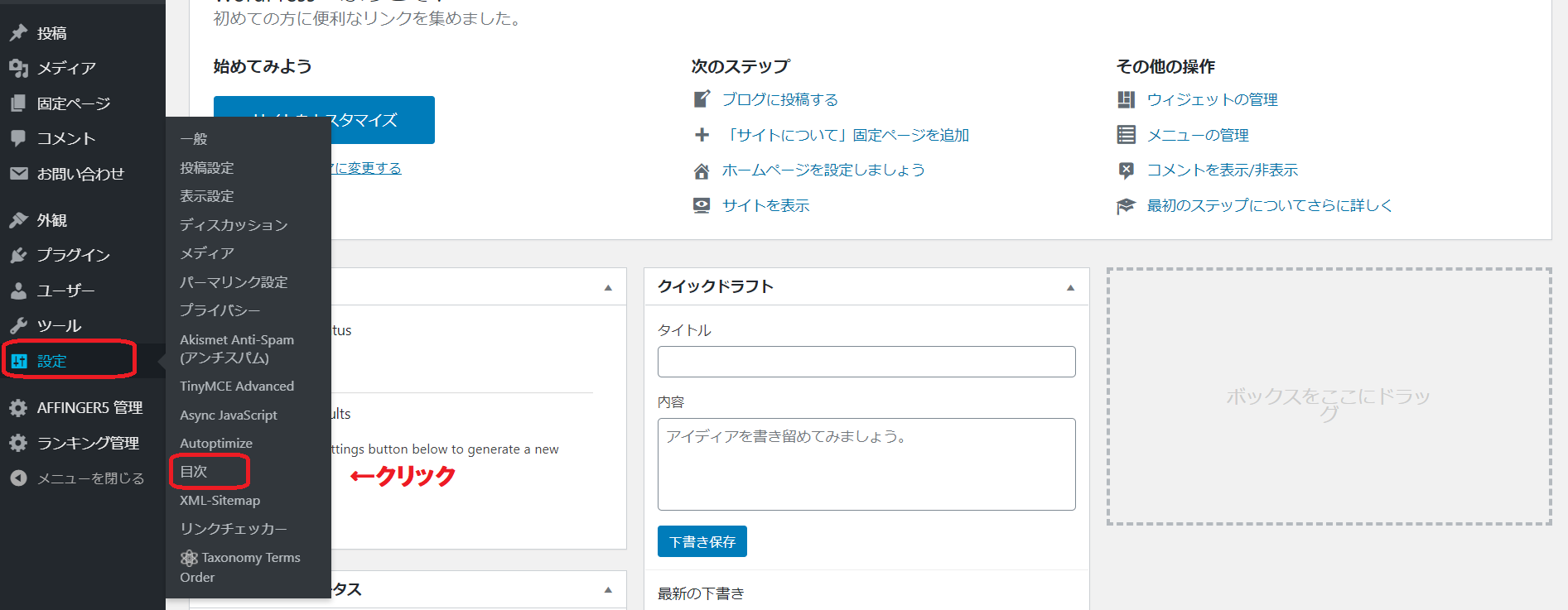
一般の設定|Easy Table of Contents
まずは、どのページに目次を表示させるかという設定になります。
私が『目次』を必要とするページは、『投稿ページ』と『固定ページ』なので、
- サポートを有効化
- 自動挿入
二つの欄にチェックを入れています。
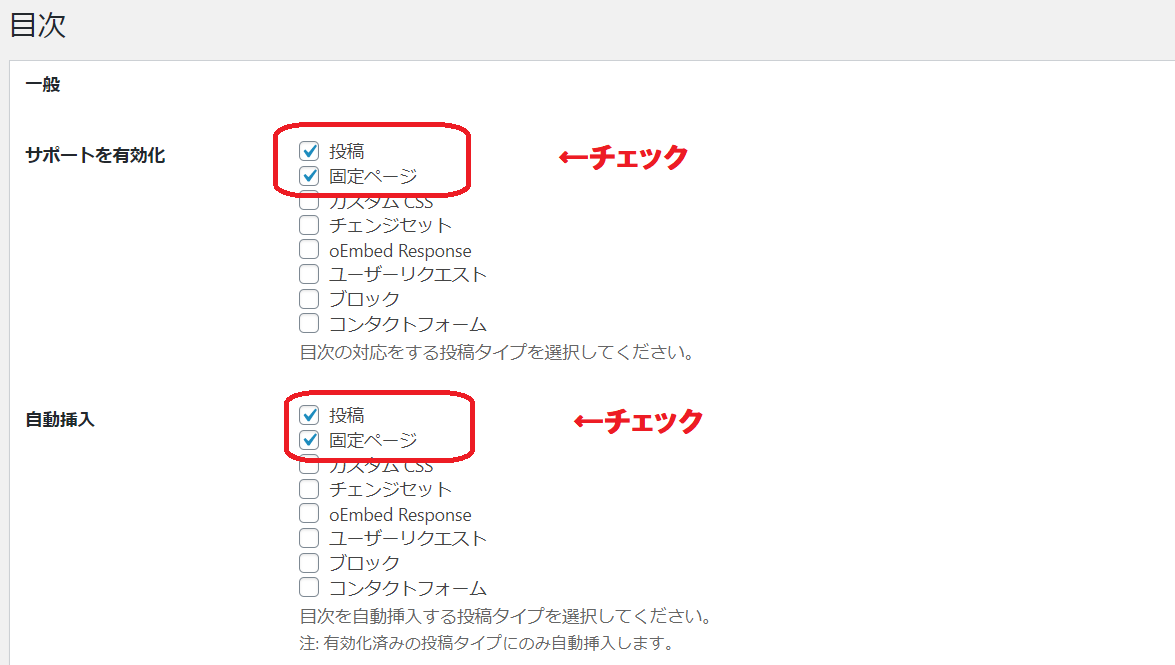
『見出しラベル』
初期設定では『Easy Table of Contents』です。
このままでは、意味不明なので、やわらかい感じの『もくじ』にしています。
『初期状態』
私の記事の場合、暇つぶしに見てくれる方もいらっしゃるので、
あえて最初から『目次』を表示しないようにしています。
「まずざっくり知りたい方」や「詳細を知りたい方」のために設置してるイメージです。
『カウンター』
もともと、小数点表示にしていたのですが、
直感的に『数字』の方が分かりやすいので、こちらにしました。
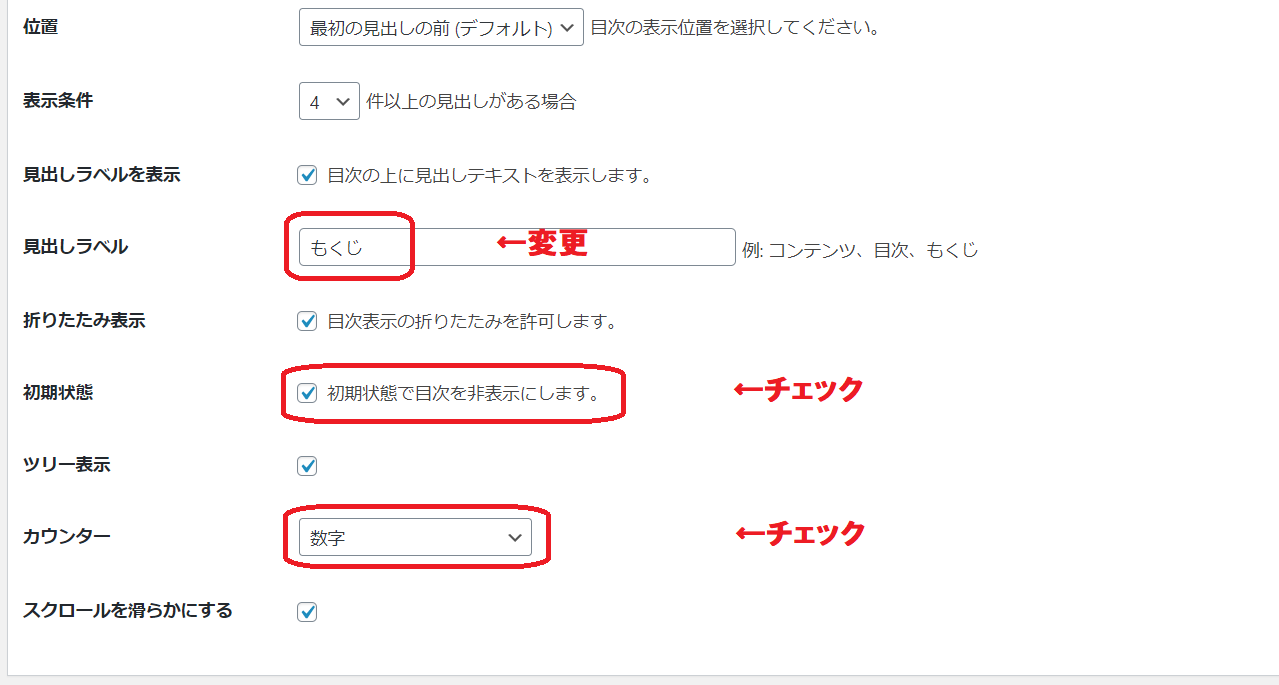
外観の設定|Easy Table of Contents
もくじのサイズや色などの設定が出来る項目になりますが、
そのままが気に入ったので、特に変更はしていません。
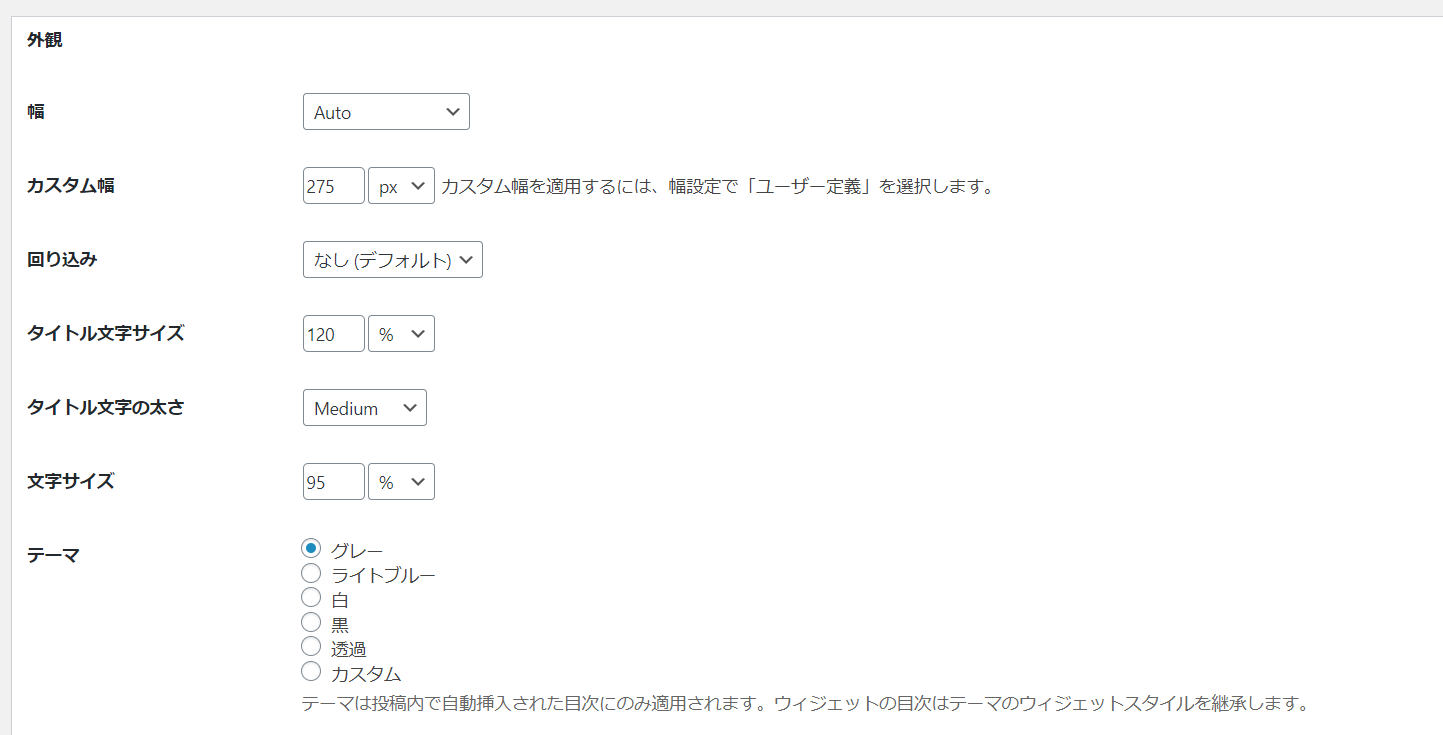
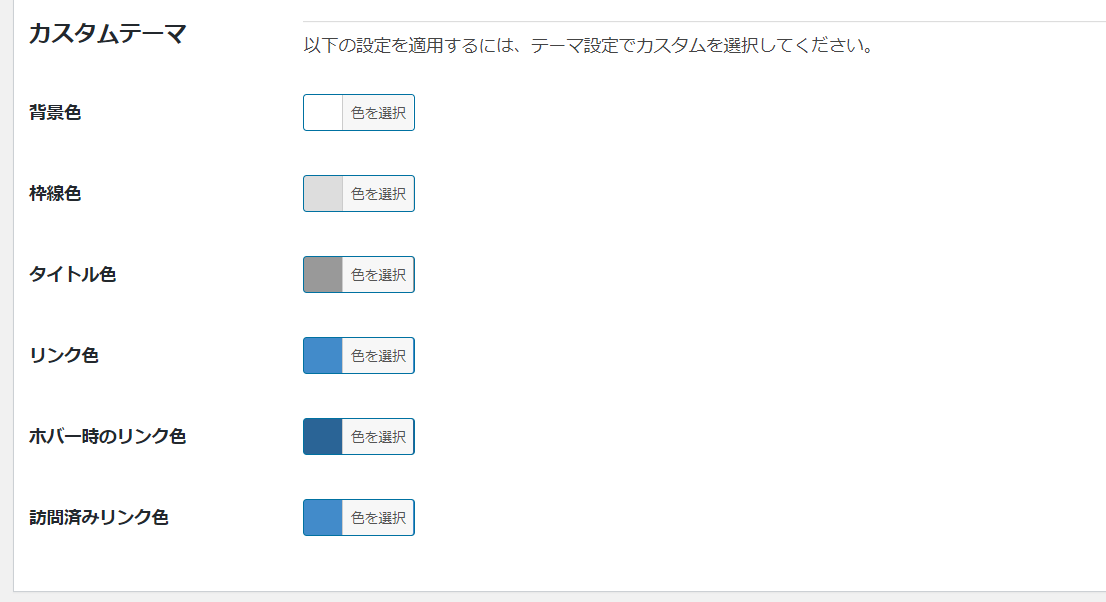
高度な設定|Easy Table of Contents
見出し
初期設定では、全項目にチェックが入っていますが、
『AFFINGER 5』では記事タイトルが『h1』タグである事。
もくじの項目に、見出し4までは必要ないとの判断で、
『見出し2』と『見出し3』のみのチェックにしています。
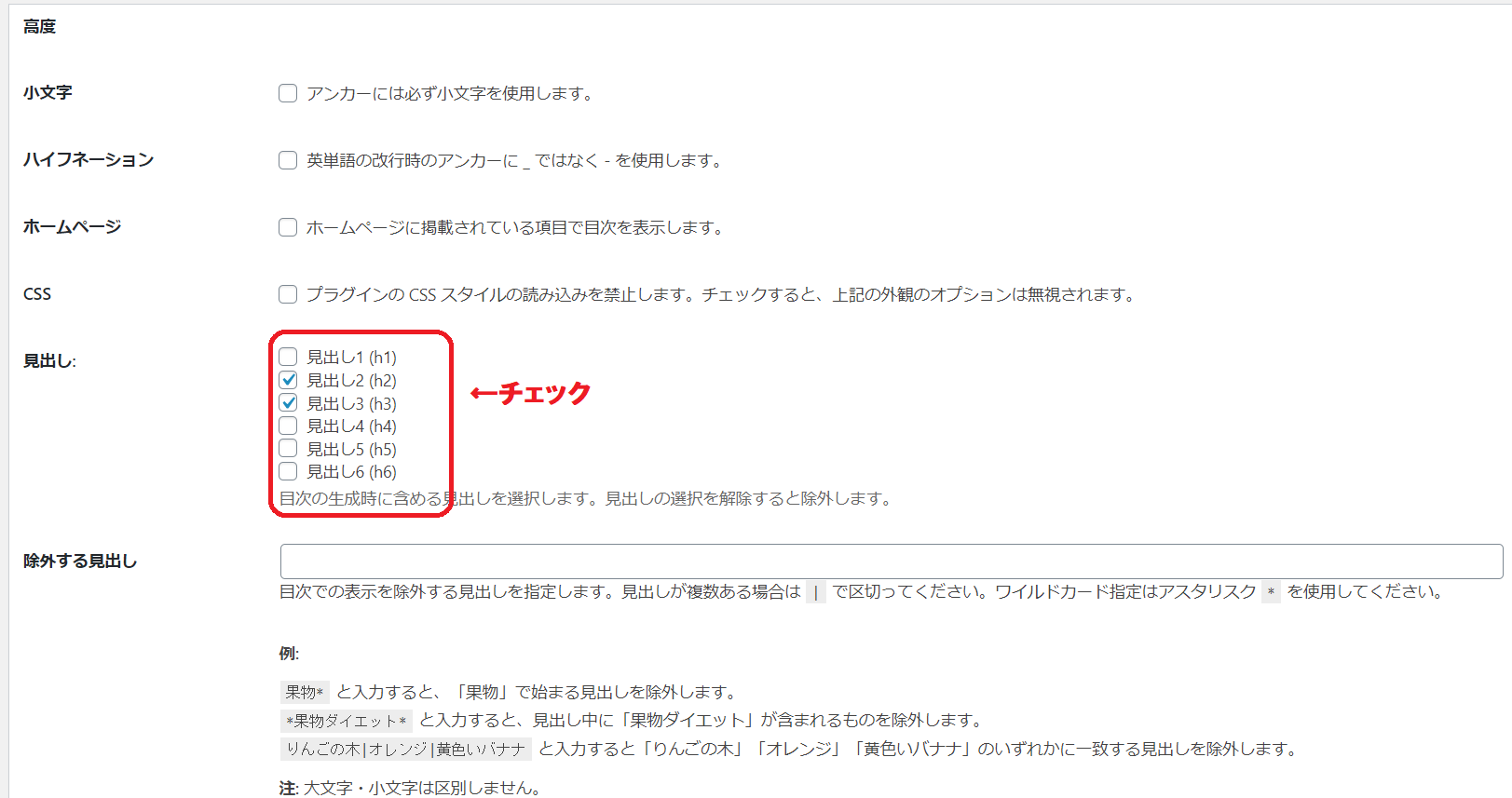
設定を保存をクリック|Easy Table of Contents
最後に忘れずに『設定を保存』をクリックしましょう。
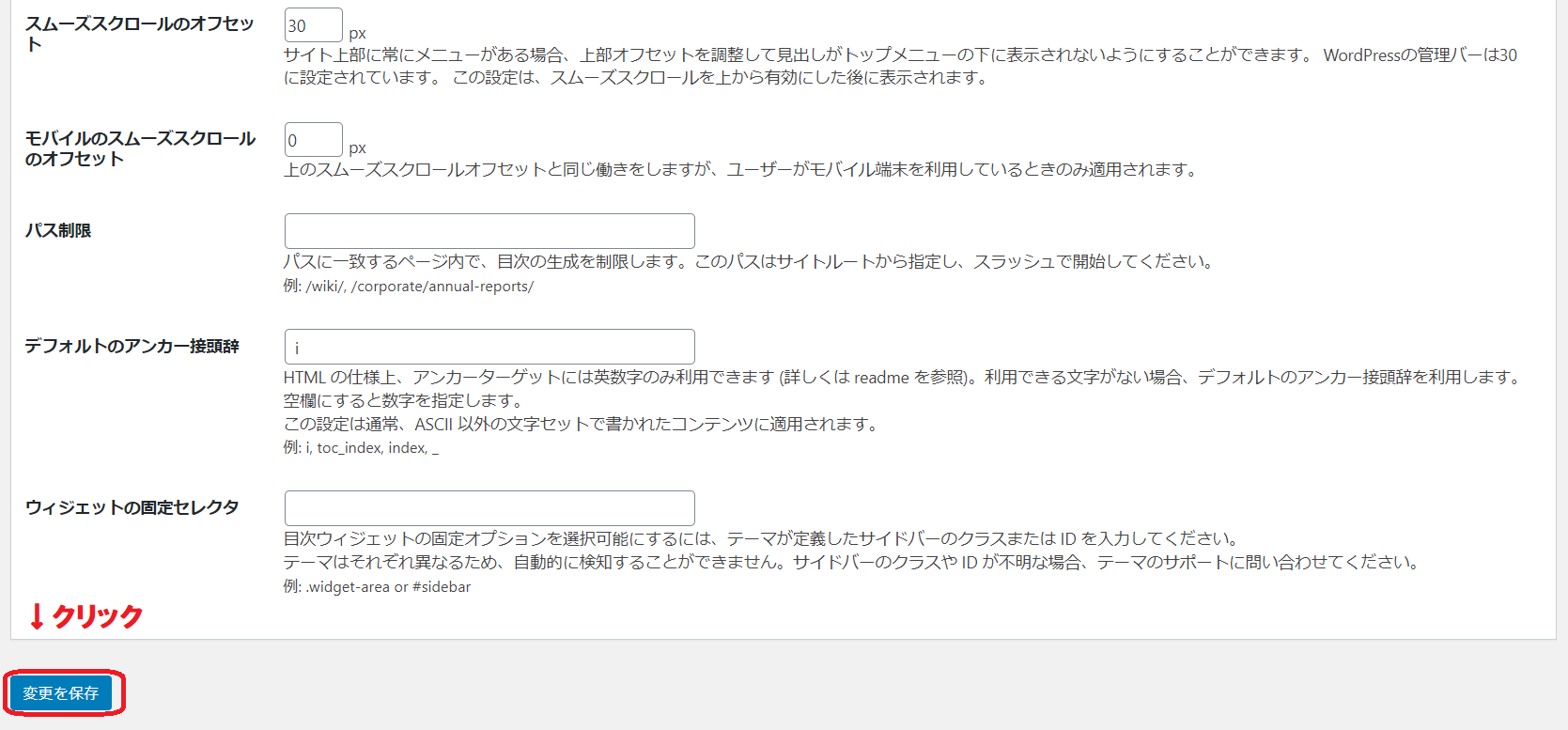
これで、『Easy Table of Contents』の設定ができました。
.png)